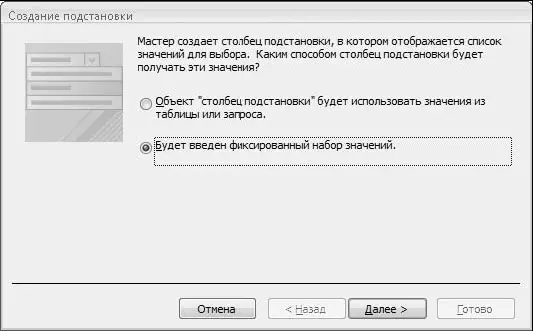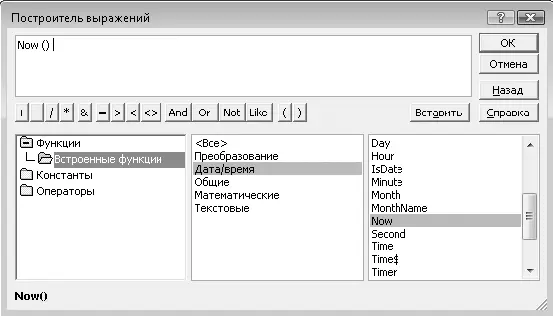2. В первом окне Мастера (рис. 7.19) установите переключатель в положение Будет введен фиксированный набор значенийи нажмите кнопку Далее.
3. В следующем окне введите в таблицу список нужных значений (рис. 7.20), после чего нажмите кнопки Далееи Готово.
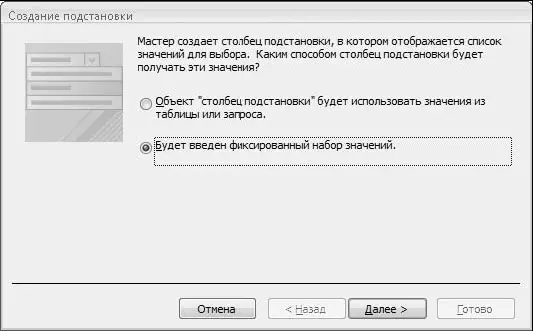
Рис. 7.19.Первое окно Мастера подстановок

Рис. 7.20.Для создания фиксированного списка подстановки следует ввести нужные значения вручную
4. Сохраните изменения в структуре таблицы, переключитесь в режим таблицы и попробуйте ввести несколько записей с использованием подстановки.
Автоматический ввод текущей даты и времени
При вводе данных в таблицу Заказынеудобно каждый раз вводить текущие дату и время в поле ДатаЗаказа. Для настройки автоматического ввода текущего времени выполните следующие действия.
1. Снова откройте таблицу Заказыв режиме конструктора, затем выберите поле ДатаЗаказа.
2. Щелкните кнопкой мыши в поле ввода свойства Значение по умолчаниюи нажмите появившуюся кнопку с изображением троеточия

– будет запущен построитель выражений Access, с помощью которого можно создавать различные выражения с использованием множества встроенных функций.
3. В построителе выражений дважды щелкните кнопкой мыши на значке Функции,выберите категорию Встроенные функции,затем выберите в среднем списке пункт Дата /время,а в правом – функцию Now (Сейчас). Нажмите кнопку Вставить– выбранная функция будет добавлена в выражение (рис. 7.21), после чего нажмите кнопку OK.
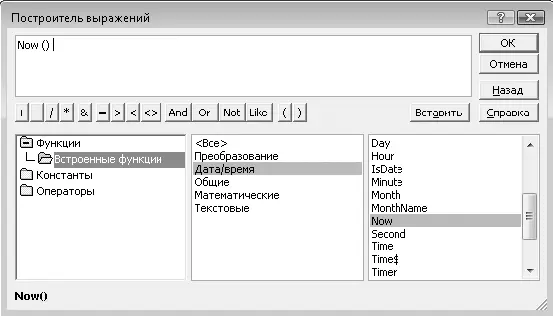
Рис. 7.21.Выбор нужной функции с помощью построителя выражений
4. Сохраните изменения в структуре таблицы и попробуйте добавить новую запись в режиме таблицы. Текущая дата и время должны появляться автоматически, но при необходимости их значения можно отредактировать.
Вопросы для проверки
□Опишите связь «один-ко-многим». Что такое первичный ключ, внешний ключ, главная и подчиненная таблица?
□Почему базу данных из нескольких таблиц лучше сначала спланировать на бумаге?
□Зачем при разработке базы данных делить одну большую таблицу на несколько мелких?
□Для каких целей можно использовать Мастер подстановок?
□Какие параметры связей вы знаете?
Вы создали базу данных из трех связанных таблиц и наполнили ее пробными данными. В следующем уроке будет показано, как выполнять различные операции с данными с использованием запросов.
Основные сведения о запросах
Запросы являются одним из основных объектов любой базы данных и используются для отбора данных, расчетов и других операций. Чаще всего используются запросы на выборку, с помощью которых можно выбрать данные из одной или нескольких связанных таблиц и выполнить с ними различные операции.
Запросы на выборку всегда возвращают результат в виде таблицы с данными и имеют некоторое сходство с фильтрами (см. урок 7.2), но в сравнении с ними запросы имеют целый ряд дополнительных возможностей:
□запросы можно строить по нескольким связанным таблицам, в каждой таблице можно выбирать поля для отображения;
□в запросах можно создавать вычисляемые поля и подсчитывать итоги;
□запросы можно сохранять как отдельные объекты базы данных.
Кроме запросов на выборку существуют и другие типы запросов. Например, перекрестные запросы используются для расчета итоговых данных и представления результатов в виде двухмерной таблицы. Существуют также запросы для редактирования, добавления или удаления сразу большого количества записей. В простых базах данных в основном используются запросы на выборку, поэтому далее они будут рассмотрены подробнее.
ПРИМЕЧАНИЕ
Любой запрос представляет собой набор инструкций на языке SQL (Structured Query Language – язык структурированных запросов), и опытные разработчики могут создавать запросы любого типа с помощью этого языка. Access обеспечивает пользователей простыми средствами для создания запросов. Любой созданный запрос может быть представлен в виде инструкций SQL с помощью команды Режим SQL, которую можно найти в меню кнопки Режим.
Читать дальше
Конец ознакомительного отрывка
Купить книгу